无论是苹果电脑还是windows电脑都已经具备了投影功能,通过系统的投影功能可以将电脑上的内容投屏至智能电视上。那么macbook怎么投屏到电视上进行内容分享、大屏幕观看呢?
macbook投屏智能电视的操作流程如下:确保macbook和智能电视均连接在wifi中→开启macbook的系统设置→进入显示屏的界面→内建显示屏→开启隔空投屏→找到智能电视→投屏完成。应用这个方法完成macbook的投屏操作,必须要macbook搜索的到对应的智能电视。但是电脑投屏搜不到电视的话,要怎么样将macbook投屏到电视上呢?
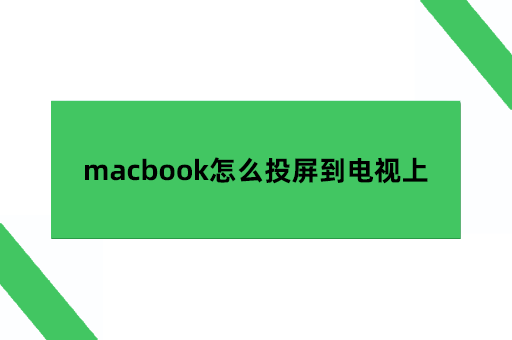
其实想将macbook投屏到电视上还有两种方法可以不需要电脑自行搜索电视,也能完成投屏操作。一种就是使用HDMI数据线进行有线连接,然后进行数据转换,就可以将macbook和电视进行投屏操作,不过这个方法需要配置合适的HDMI线才能完成操作,而且如果线的长度不够长的话,也会影响投屏者的使用。所以更推荐使用投屏软件来进行macbook和智能电视的投屏操作。
投屏软件可以优先考虑AirDroid Cast。它支持所有主流的智能系统设备进行跨系统平台、终端投屏,能提供Air Play/无线投屏的连接方式,实现用户的投屏操作。它也是市面上少数能实现远程投屏的软件,所以选择它来进行macbook与智能电视的投屏操作是一个不错的方法,并且它的投屏流程相较于macbook自带的投屏功能更为简单。下面是macbook使用AirDroid Cast进行电视投屏的流程:
1、智能电视安装AirDroid Cast;macbook安装AirDroid Cast。
2、开启智能电视的AirDroid Cast接受投屏界面,然后在macbook上的AirDroid Cast输入智能电视的投屏码,进行投屏操作。
3、智能电视上面会出现请求提示,同意即可。
4、智能电视上可以看到macbook的界面,则投屏成功。
macbook以及windows电脑除了安装AirDroid Cast客户端外,还可以使用AirDroid Cast的网页端进行与智能电视或是其他智能终端的投屏操作。用户可以直接在AirDroid Cast网页端连接后的界面上选择想要投屏的网页、软件或者是选择全屏投放。如果是开会或者是进行远程投屏时,则可以直接选择投屏的网页或者是仅选中wps等软件进行投屏。这样用户在使用电脑进行工作时,家里人想要投屏观看也不会影响到用户的工作。同时也保障了用户的设备使用隐私。
不同系统终端安装AirDroid Cast,用户可以根据设备的系统,选择适配投屏设备系统的投屏方法来进行投屏操作。比如ios系统设备也可以不安装AirDroid Cast,直接通过Air Play投屏。选择「AirDroid Cast–XX」的设备就能完成连接,也不会出现搜索不到电视的情况。
AirDroid Cast能轻松实现macbook等电脑智能设备投屏电视的操作,还可以提供两种连接方式实现投屏操作,还能进行远程投屏,让用户能快速完成投屏的同时,保障设备投屏的隐私,让用户放心投屏,可以尽情的分享投屏设备上的内容。电脑网页端的投出、接受投屏功能也是非常强大,能让用户不安装客户端就能完成投屏,让投屏变得简单!
